PS4 -ohjaimen liittäminen Windows 10: een
Miscellanea / / August 04, 2021
Pelaaminen PC: llä on monien suosikki, koska se antaa käyttäjälle mahdollisuuden muokata laitteistoa. Useimmat PC -pelaajat käyttävät perinteistä näppäimistön ja hiiren yhdistelmää pelatessaan, mutta ohjaimen käyttö antaa intuitiivisemman kokemuksen. Ihmiset, jotka ovat tottuneet PS4-ohjaimeen, ovat löytäneet näppäimistön ja hiiren yhdistelmän palaamisen vaikeammaksi. Näissä ohjaimissa on kaikki painikkeet, joita tietokoneen nimi saattaa vaatia. Joten ohjaimeen siirtyminen ja siihen sopeutuminen voi kestää jonkin aikaa, mutta se on sen arvoista.
Joten jos olet joku, joka pitää PS4 -ohjaimista, mutta haluaa pelata PC: llä, olisit iloinen tietäessäsi, että voit liittää PS4 -ohjaimesi myös tietokoneeseesi. Voit liittää sen johdon kautta tai jopa langattomasti, aivan kuten PS4 -konsolin kanssa. Joten tässä artikkelissa, kuinka voit liittää PS5 -ohjaimesi tietokoneeseen ja pelata sitten sitä. PS4 -ohjaimen voi liittää tietokoneeseen useilla tavoilla, ja tässä tarkastellaan muutamia niistä. Olemme sisällyttäneet useita menetelmiä, joten jos jokin menetelmä ei toimi sinulle, voit valita toisen. Joten ilman lisäpuhelua, mennään siihen.

Sivun sisältö
-
Kuinka kytkeä PS4 -ohjain tietokoneeseen?
- Steamin käyttäjät:
- Liitä PS4 -ohjain USB -kaapelilla:
- Liitä PS4 -ohjain langattomasti Bluetoothin kautta:
- Lataa ja asenna DS4Windows:
- Lataa ja asenna InputMapper:
Kuinka kytkeä PS4 -ohjain tietokoneeseen?
Jos sinulla on ohjain, tietokone (Windows tai Mac) ja USB -kaapeli, voit aloittaa. Jos haluat kytkeä ohjaimen langattomasti, voit tehdä sen Bluetoothin avulla. Tietokoneessasi on oltava Bluetooth -sovitin, joka tukee Bluetooth 2: ta ja uudempia. Jos järjestelmässäsi ei ole Bluetoothia tai se ei ole yhteensopiva, voit jopa hankkia itsellesi a Sony PlayStation 4 DualShock USB Wireless Adapter dongle, joka menee suoraan USB -porttiin tietokone.
Steamin käyttäjät:
Steam -käyttäjien ei tarvitse huolehtia mistään. Kun päivitys lähetettiin kantorakettiin, ihmiset voivat nyt saada PS4 -ohjaimet suoraan Steamiin. Sinun tarvitsee vain avata Steam -pelin käynnistin, liittää ohjain USB -kaapelilla ja olet valmis lähtemään. Voit jopa hallita Steamin isokuvatilaa vain Dualshock 4: llä. Sinun tarvitsee vain varmistaa, että olet päivittänyt Steam -pelin käynnistimen uusimpaan versioon, ja sen pitäisi toimia moitteettomasti. Mutta ihmisille, jotka eivät pelaa Steamissa, sinun on käytettävä jotakin alla mainituista tavoista.
Liitä PS4 -ohjain USB -kaapelilla:
Uusimmassa Windows 10 -versiossa on tuki PS4 Dualshock -ohjaimelle. Sinun on liitettävä USB -kaapeli tietokoneen USB -porttiin ja sitten kaapelin toinen pää ohjaimeen. Voit nyt käynnistää minkä tahansa pelin, joka tukee ohjainta, ja voit pelata sitä käyttämällä sitä.
Liitä PS4 -ohjain langattomasti Bluetoothin kautta:
Jos haluat käyttää langattomasti PS4 -ohjainta, aivan kuten PS4 -konsolisi kanssa, voit tehdä sen yhdistämällä PS4 -ohjaimen tietokoneeseen Bluetoothin kautta.
Jos tietokoneessa ei ole oletuksena Bluetooth -sovitinta, voit ostaa pienen USB -vastaanottimen ja liittää sen suoraan tietokoneen USB -porttiin.
- Paina PS -painiketta ja Jaa -painiketta kolmen sekunnin ajan, kunnes ohjaimen yläosassa oleva valopalkki alkaa vilkkua. Tämä tarkoittaa, että laite on valmis muodostamaan pariliitoksen.
- Pidä Windows -näppäin + X painettuna ja valitse asetusluettelosta ”Asetukset”.
- Napsauta Laitteet.
- Napsauta Bluetooth ja muut laitteet -välilehteä.
- Napsauta sitten "Lisää Bluetooth tai muu laite".
- Suorita tietokoneen ja PS4-ohjaimen pariliitos loppuun noudattamalla näytön ohjeita.
Kun se näkyy tietokoneessa yhdistettynä, käynnistä mikä tahansa peli, joka tukee ohjainta, ja voit käyttää sitä. Muista kuitenkin, että sinun on pidettävä ohjain ladattuna, jotta voit käyttää sitä langattomasti. Lataa ohjain käyttämällä USB -kaapelia, jolla liität ohjaimen PS4 -konsoliin. Tällä kertaa voit ladata tietokoneen USB -portin avulla.
Lataa ja asenna DS4Windows:
Jos et saa ohjainta toimimaan vain yhdistämällä se tietokoneeseen, lataa kolmannen osapuolen ohjelma DS4Windows.exe.
Mainokset
- Lataa ohjelma napsauttamalla tätä Github linkki.
- Kun zip-tiedosto on ladattu, napsauta sitä hiiren kakkospainikkeella ja valitse sen purkaminen.
- Kaksoisnapsauta sitten tiedostoa DS4Windows.exe ja käynnistä se tietokoneellasi.
- Kun sovellusikkuna tulee näkyviin, napsauta Vaihe 1: Asenna DS4 -ohjain.
- Kun ohjaimen asennus on valmis, napsauta Valmis.
Jos haluat yhdistää ohjaimen langattomasti tietokoneeseen, sinun on yhdistettävä se Bluetoothin kautta.
- Paina PS -painiketta ja Jaa -painiketta kolmen sekunnin ajan, kunnes ohjaimen yläosassa oleva valopalkki alkaa vilkkua. Tämä tarkoittaa, että laite on valmis muodostamaan pariliitoksen.
- Pidä Windows -näppäin + X painettuna ja valitse asetusluettelosta ”Asetukset”.
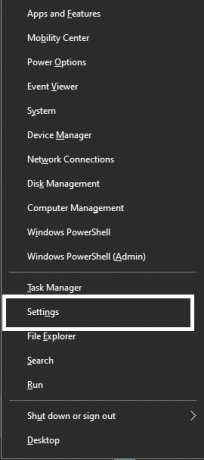
- Napsauta Laitteet.
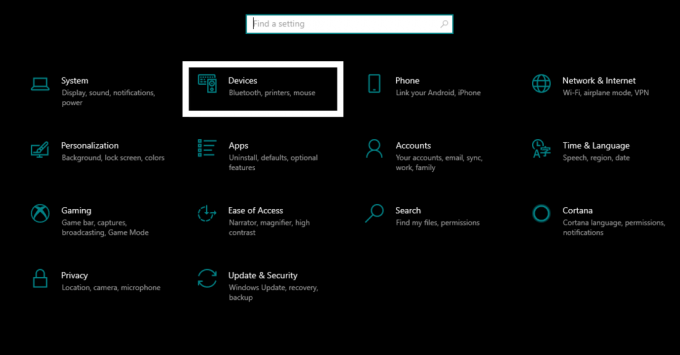
Mainokset
- Napsauta Bluetooth ja muut laitteet -välilehteä.

- Napsauta sitten "Lisää Bluetooth tai muu laite".
- Ruudulla pitäisi näkyä vaihtoehto muodostaa yhteys langattomaan ohjaimeen.
- Suorita tietokoneen ja PS4-ohjaimen pariliitos loppuun noudattamalla näytön ohjeita.
- Avaa DS4Windows -sovellus uudelleen.
- Pienennä sitten sovellus ja käynnistä sitten haluamasi peli. Voit pelata sitä ohjaimen avulla.
Kun olet lopettanut pelin pelaamisen, sinun on sammutettava tämä sovellus.
- Avaa DS4Windows -sovellus ja napsauta Lopeta.
Voit poistaa yhteyden käytöstä poistamalla Bluetoothin käytöstä tietokoneessasi. Jos haluat yhdistää tietokoneen ja ohjaimen uudelleen, paina ohjaimen PS -painiketta, kytke Bluetooth päälle tietokoneeseen ja avaa DS4Windows -sovellus.
Lataa ja asenna InputMapper:
Toinen kolmannen osapuolen ohjelma, joka auttaa sinua yhdistämään ohjaimen tietokoneeseen, on InputMaper-ohjelma.
- Lataa ohjelma napsauttamalla tässä.
- Asenna juuri lataamasi sovellus.
- Liitä sitten ohjain tietokoneeseen USB -kaapelilla tai Bluetooth -yhteyden kautta. Noudata vain yllä mainittuja ohjeita ohjaimen ja tietokoneen välisen yhteyden muodostamisesta Bluetoothin kautta.
- Avaa nyt InputMapper -ohjelma, ja sen pitäisi tunnistaa ohjaimesi ja tehdä siitä käyttövalmis. Käynnistä sen jälkeen haluamasi peli ja pelaa sitä PS4 -ohjaimellasi.
Näin voit liittää PS4 -ohjaimen Windows -tietokoneeseen. Jos sinulla on kysymyksiä tai kysymyksiä tästä artikkelista, kommentoi alle, niin otamme sinuun yhteyttä. Muista myös tutustua muihin artikkeleihimme iPhonen vinkit ja temput,Android -vinkkejä ja temppuja, PC -vinkkejä ja temppujaja paljon muuta hyödyllistä tietoa varten.



